iphone怎么设置个性桌面 苹果手机如何设置个性化桌面图标
更新时间:2024-01-14 15:56:26作者:xtang
在如今的数码时代,iPhone已经成为了许多人生活中不可或缺的一部分,对于一些追求个性和独特的用户来说,原始的iPhone桌面图标可能显得有些单调和无趣。幸运的是苹果手机提供了一些简单而有效的方法来设置个性化的桌面图标,让用户能够根据自己的喜好和风格来打造一个与众不同的手机界面。无论是通过更换壁纸、调整图标布局还是使用第三方应用程序,iPhone都能帮助用户实现他们想要的个性化效果。接下来我们将介绍一些iPhone设置个性化桌面图标的方法,让你的手机界面焕然一新。
方法如下:
1.设置
我们进入到手机的主界面,然后点击界面上的设置按钮。
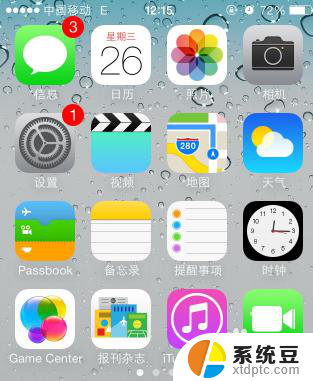
2.墙纸和亮度
进入设置菜单之后,点击墙纸和亮度。
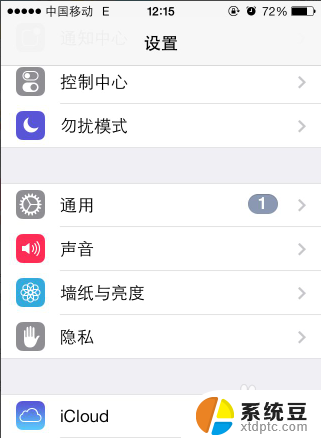
3.自动亮度调节
之后我们就进入到了墙纸设定页面。
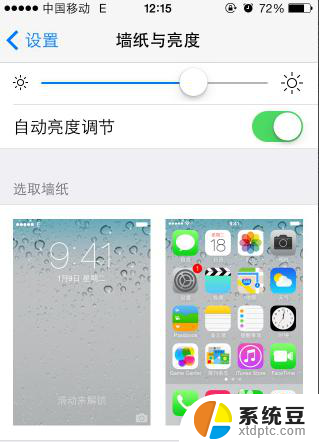
4.选取图片
我们可以选取系统自带的图片,和你相机中的图片。 选择一张,然后点击设置。
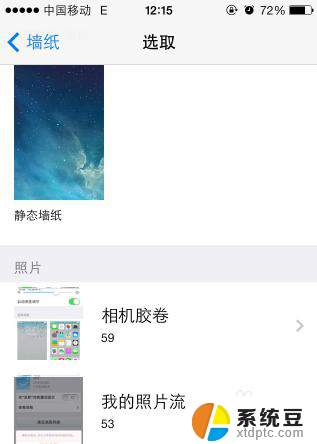

5.设置成主屏幕
之后会提示你,选择设置成屏保还是设置成主屏幕。这里设置成主屏幕。
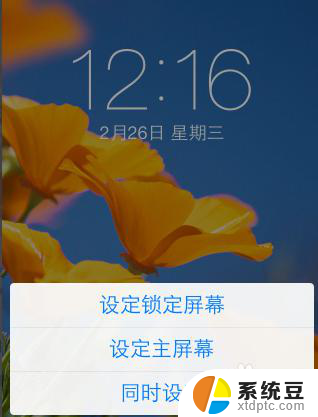
6.设定的效果
成功之后,我们再次退回到主屏幕。就可以看到刚刚我们设定的效果了。
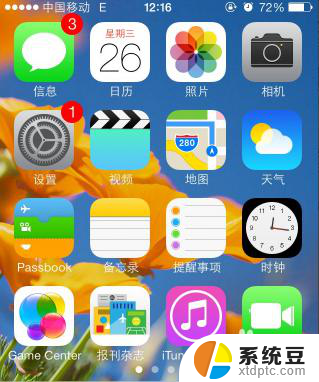
以上就是iPhone如何设置个性桌面的全部内容,如果您遇到相同的情况,请参照小编的方法进行处理,希望对大家有所帮助。
iphone怎么设置个性桌面 苹果手机如何设置个性化桌面图标相关教程
- 苹果14桌面主题怎么设置 iPhone 14壁纸设置教程
- 电脑桌面自动排序怎么设置 Windows桌面图标排序方式设置方法
- 怎样排列手机桌面图标 小米手机如何设置自动排列桌面图标
- 桌面怎样隐藏图标 如何隐藏某个应用的桌面图标
- wps怎么设置皮肤 wps怎样设置个性化皮肤
- 电脑桌面如何自定义排序 桌面图标排序方式设置教程
- 苹果手机如何在桌面添加文件夹 苹果手机如何在桌面上建立文件夹
- 华为手机桌面显示时钟 华为手机桌面时间设置方法
- 如何找回手机桌面微信图标 手机微信图标丢失怎么恢复
- 苹果铃声哪里设置 如何将音乐设置为iPhone手机铃声
- 戴尔笔记本更新驱动 戴尔电脑驱动程序一键更新方法
- 打印机连接usb无法识别怎么办 电脑无法识别打印机usb
- ppt全部更换背景 PPT背景怎么修改
- 怎么管理电脑右键菜单 怎样删除电脑右键菜单中的选项
- 键盘锁定了 电脑键盘锁定怎么重置
- 没有开蓝牙为什么音量显示耳机 苹果手机调整音量时显示耳机符号怎么恢复
电脑教程推荐
- 1 怎么把手机桌面软件隐藏起来 手机桌面图标隐藏教程
- 2 怎么指纹解锁 笔记本电脑指纹解锁设置步骤
- 3 表格变颜色怎么设置 Excel表格如何改变表格边框颜色
- 4 电脑怎么拷贝u盘 u盘中文件如何复制到电脑
- 5 office工具栏不见了 Word文档上方的工具栏不见了怎么找回
- 6 .et可以用office打开吗 et文件用Microsoft Office打开教程
- 7 电脑的垃圾桶在哪里找 电脑垃圾桶不见了文件怎么办
- 8 打印机驱动识别不到打印机 电脑无法识别打印机怎么解决
- 9 罗技调整鼠标的软件 罗技g502 dpi调节教程
- 10 苹果手机的热点电脑怎么连不上 苹果iPhone手机开热点电脑无法连接解决方法